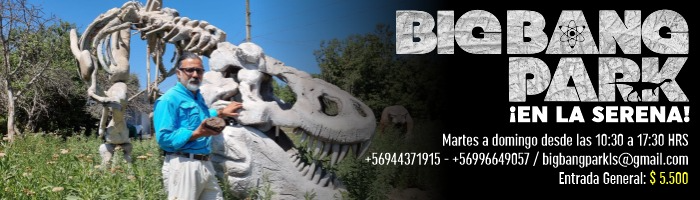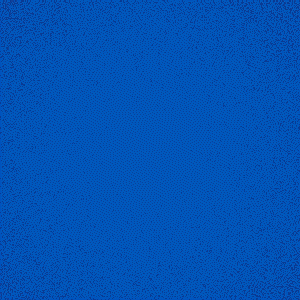En los últimos días, muchas personas han adoptado el trabajo remoto. A pesar del cambio, la rutina y los compromisos profesionales sigue siendo constantes. Las reuniones presenciales, por ejemplo, se han sustituido por videoconferencias. En este escenario, Samsung ofrece algunos consejos sobre cómo conectar e integrar Smartphones, notebooks y televisores, pensando en generar una mejor experiencia laboral en el hogar.
Algunos consejos para mejorar la experiencia de videoconferencias y trabajo en el hogar:
Más detalles: realizar videoconferencias y trabajar con la ayuda de una pantalla de TV
Para quienes que necesitan visualizar presentaciones o analizar informes de forma remota a través de videoconferencia, una pantalla más grande simplifica parte del trabajo, ya que facilita la visualización de los detalles. Es por esto que un televisor puede convertirse en un elemento esencial durante el trabajo en modo remoto.
Realizar videoconferencias en la TV es muy simple. Sólo se necesita conectar un notebook a la TV con un cable HDMI. Si se trata de un televisor inteligente Samsung, la conexión es aún más fácil, y solo necesita conectarse a través de una red Wi-Fi y activar el controlador FN + F4 en una computadora portátil Samsung y, en “Conectar a dispositivo inalámbrico”, buscar el televisor.
Además de conectar un televisor a un notebook, se pueden ver videollamadas desde un teléfono inteligente en un televisor utilizando la función Smart View y seguir la configuración. En otros teléfonos inteligentes, la duplicación* se puede hacer a través de la aplicación SmartThings. Éstas y otras funciones pueden ayudar en las actividades cotidianas en el hogar.
Multitareas: mostrar la pantalla de un Smartphone en un notebook o tablet
Otro aspecto fundamental de trabajar en casa es la opción de realizar tareas simultáneamente. Para ello, un teléfono inteligente es una herramienta clave en este contexto. Disponible para descargar en diferentes sistemas operativos, Samsung Flow permite ver la pantalla de un Smartphone en la computadora o notebook. Para hacer esto, el usuario debe realizar una autenticación rápida, conectar los dispositivos en la misma red e ingresar la contraseña en los dispositivos emparejados. De esta manera, se pueden recibir notificaciones de las aplicaciones principales en la pantalla del notebook mientras trabaja y compartir imágenes fácilmente.
Comodidad: ajustar el brillo de la pantalla de acuerdo con la iluminación de cada habitación de casa
Las largas horas de trabajo y el espacio limitado en el hogar pueden llegar a causar cierta incomodidad durante la jornada laboral. Por tanto, es normal que las personas cambien de habitación durante el día y, cuando es posible, buscan estar en el jardín, patio o balcón.
Para minimizar la fatiga visual después de largas horas de videoconferencia u otras tareas, el brillo de la pantalla de los dispositivos es un punto clave. Al presionar las teclas FN + F2 o FN + F3, se puede disminuir el brillo cuando se está en interiores con poca luz, o aumentarlo, principalmente cuando se está afuera, con mucha luz.